发布时间:2023-11-27 09:24:25来源:JQDEMO.COM
近期有很多小伙伴咨询小编XMind怎么修改线条样式,接下来就让我们一起学习一下XMind修改线条样式的方法吧,希望可以帮助到大家。
XMind怎么修改线条样式?XMind修改线条样式的方法
第一步:首先点击打开需要修改线条样式的思维导图,如下图所示。

第二步:在界面右侧点击如图所示的“格式”图标,如下图所示。

第三步:然后在界面中点击选中中心主题,在界面右侧可以看到“线条”栏,如下图所示。

第四步:点击“线条”栏下方的图标可以设置线条的样式,比如我们可以设置为圆角折线样式,如下图所示。

第五步:我们还可以点击设置线条的粗细和颜色,如下图所示。

上面就是小编为大家带来的XMind怎么修改线条样式的全部内容,更多精彩教程尽在JQ下载站。

XMind如何添加分支主题

XMind如何设置主题允许自由位置
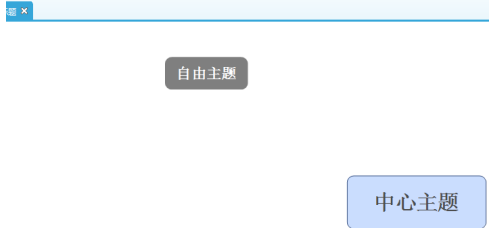
XMind怎样设置墙纸 XMind设置墙纸的方法
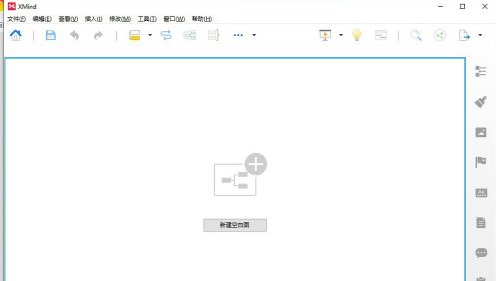
XMind怎么插入模板 XMind插入模板的方法

XMind如何添加备注 XMind添加备注的方法

xmind思维导图怎么用 xmind思维导图使用方法

XMind如何制作流程图 XMind制作流程图的方法

XMind如何设置超链接 XMind设置超链接的方法

XMind怎样设置图标 XMind设置图标的方法
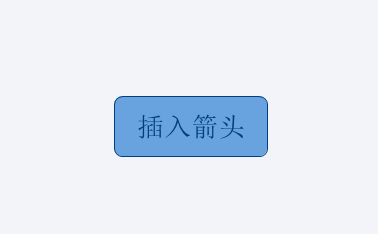
XMind如何画箭头 XMind画箭头的具体操作

XMind怎样进行概要 XMind进行概要的方法

XMind如何打印大纲 XMind打印大纲的方法

XMind如何制作礼物清单 制作礼物清单方法介绍

XMind如何进行自动备份 进行自动备份步骤一览

XMind黑匣子怎么用 黑匣子使用教程一览

XMind怎么自定义快捷键 自定义快捷键方法介绍

XMind怎么设置优先级 设置优先级方法介绍

xmind怎么查看版本号 查看版本号方法介绍

xmind怎么查看版本 查看版本方法介绍

xmind怎么用(xmind怎么用做大纲)

萝卜刀解压大挑战
84.74MB | 休闲益智

小冰冰传奇无限钻石版
842.39MB | 卡牌对战

僵尸国度毁灭战士中文版
104.48MB | 枪战射击

后宫传奇三国
187.67MB | 战争策略

食虫植物物语
40.95MB | 休闲益智

死亡点中文版
未知 | 枪战射击

只上不下冲刺挑战
94MB | 休闲益智

消防员战士
150MB | 角色扮演

火柴人联盟竞技场内置功能菜单版
118MB | 动作格斗

小乖冒险记
23MB | 动作格斗

战车撞僵尸地牢中文版
187MB | 动作格斗

数独5700个拼图
24MB | 休闲益智

迷你游戏派对动物世界
84MB | 休闲益智

收集匹配物品
100MB | 休闲益智

火柴人忍者格斗家
未知 | 动作格斗

暴走监狱菜鸟的饭桶汉化版
未知 | 休闲益智

2023-04-11
哔哩哔哩如何进行自动回复 进行自动回复方法介绍
U号租发布王者游戏账号怎么操作 发布王者游戏账号操作方法
101教育ppt怎么录制课程 录制课程详细教程一览
飒漫画如何退出登录 退出登录步骤一览
苹果14pro在哪设置单手模式 设置单手模式方法介绍
AcFun个人点赞如何公开 个人点赞公开方法介绍
华为mate50pro在哪连接WiFi mate50pro连接WiFi方法介绍
哔哩哔哩动态最常访问怎么关 动态最常访问关闭方法介绍
凯叔讲故事怎么取消签到提醒 取消签到提醒方法介绍